Es posible invitar a usuarios externos a una reunión en Microsoft Teams. De esta forma podemos invitar a personas que no forman parte de nuestro equipo a una reunión. No hace falta que lo añadamos de ninguna forma.
Tampoco necesitamos añadirlo como miembro invitado ni nada similar. Compartiendo un simple enlace de dicha reunión, cualquiera puede ingresar a la misma sin ninguna clase de problema. Incluso tampoco hace falta tener instalada la aplicación de Teams en el ordenador.
Hacer esto es demasiado fácil y cuando termines esta simple guía sabrás cómo invitar a usuarios externos a una reunión en Microsoft Teams.
Añadir un invitado a una reunión en Teams
Lo primero que haremos será abrir Microsoft Teams. Luego vamos a ir a “Teams” y tendremos que seleccionar un canal. Iniciamos una reunión, después tendremos que dar clic en el botón de más opciones que se encuentra en la parte superior.
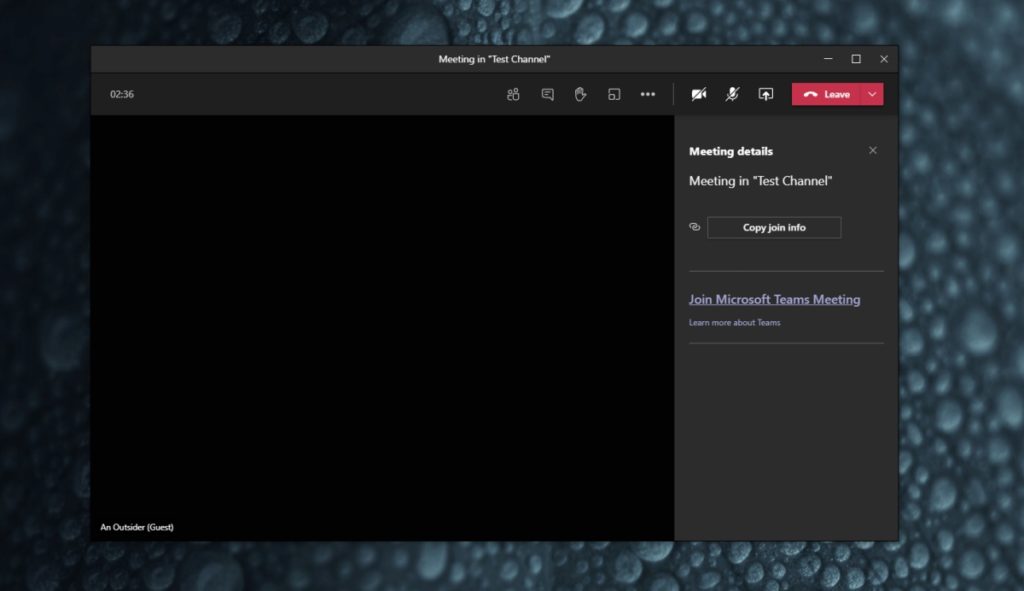
Vamos a elegir “Detalles de la reunión”, hacemos clic en “Copiar información de la reunión”. De esta forma la información de la reunión será copiada en el portapapeles.
Cómo enviar una invitación a una reunión
Ahora lo que tenemos que hacer es abrir el “Bloc de notas” de Windows y pegar el contenido que acabamos de copiar en el paso anterior.
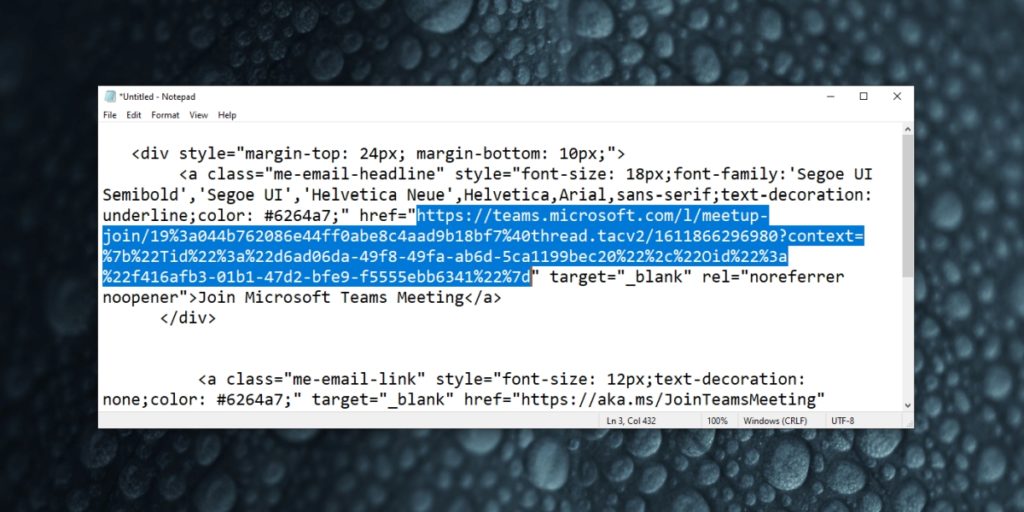
De todo este contenido tenemos que copiar el enlace URL que comienza con la etiqueta href (https) Para que comprendas un poco más este paso, luego de la etiqueta href debemos copiar todo lo que se encuentra entre las comillas.
Cómo unirse a una reunión como invitado
Hacemos clic en el enlace de la reunión. Se va a abrir una nueva pestaña en el navegador. Si es la primera vez que ingresamos a Teams desde el navegador, nos pedirá permisos para acceder al micrófono y la cámara, debemos dárselos.
Tendrás que ingresar el nombre para identificarte y luego simplemente darle clic a “Unirse ahora”.
De esta simple manera se puede invitar a usuarios externos a una reunión de Microsoft Teams. Como podrás apreciar es demasiado simple y rápido. Igualmente, si te queda alguna duda, puedes dejarla un poco más abajo en la caja de comentarios.

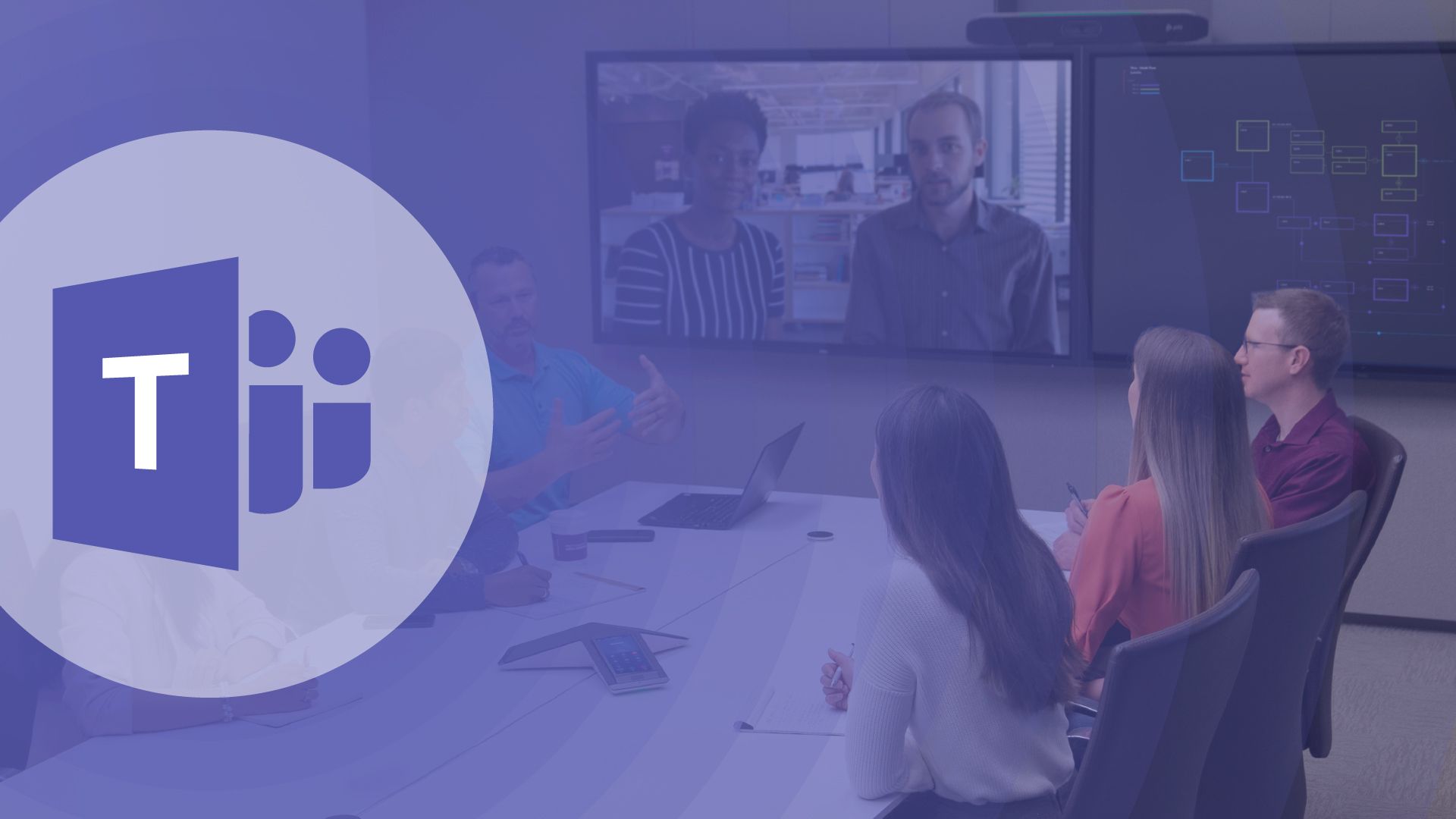
¿Tienes alguna pregunta o problema relacionado con el tema del artículo? Queremos ayudarte.
Deja un comentario con tu problema o pregunta. Leemos y respondemos todos los comentarios, aunque a veces podamos tardar un poco debido al volumen que recibimos. Además, si tu consulta inspira la escritura de un artículo, te notificaremos por email cuando lo publiquemos.
*Moderamos los comentarios para evitar spam.
¡Gracias por enriquecer nuestra comunidad con tu participación!